Obstaja veliko strank IRC; nekatere so na voljo v brskalniku, vendar je težava z njimi, da bi izgubili zgodovino klepeta, ko zaprete stran in se poskusite vrniti nanjo. Z uporabo odjemalca IRC lahko to preprečite in imate boljšo izkušnjo pri uporabi IRC za klepete.
Ne boste videli le, kako namestiti te odjemalce IRC, videli boste tudi, kako jih lahko nastavite in se pridružite "klepetalnicam" ali "kanalom", da začnete komunicirati.
Odjemalci IRC
Če želite v svojem računalniku uporabljati IRC, morate uporabiti odjemalca IRC. V tem članku boste izvedeli, kako nastaviti odjemalca IRC z uporabo dveh aplikacij Ubuntu.
Odjemalci IRC, ki se jih boste naučili nastaviti, so:
- Polari
- Pidgin
Oba odjemalca IRC imata isti namen, vendar Pidgin lahko deluje tudi za druge namene, poleg tega, da je odjemalca IRC, medtem ko je Polari v glavnem odjemalec IRC.
Polari
Polari je zmogljiv odjemalec IRC, ki uporabnikom omogoča enostavno povezavo s strežniki in sobami IRC; ima dober uporabniški vmesnik in se počuti kot sodobna aplikacija za sporočanje.
Polari lahko namestite na tri načine:
- App Store
- Orodje za upravljanje paketov
- Flatpak
App Store
Polari je najlažje namestiti prek trgovine App Store, saj lahko preprosto poiščete »Polari« v trgovini App Store in kliknete gumb za namestitev, da bo neverjetno orodje nameščeno v računalniku.
Orodje za upravljanje paketov
Orodje za upravljanje paketov je tudi druga metoda namestitve Polarija, in sicer prek apt ali apt-get uporabno orodje.
Če raje uporabljate apt, Polari lahko namestite z spodnjim ukazom:
apt namestite polariPolari lahko namestite tudi prek apt-get orodje; to lahko storite s spodnjim ukazom:
apt-get namestite polariUporaba katerega koli od obeh orodij bo prinesla enake rezultate; zato gre samo za vaše želje.
Flatpak
Flatpak je tudi druga možnost namestitve Polarija; če želite uporabljati Flatpak, ga morate imeti nameščen na vašem računalniku.
Spodnji ukaz se uporablja za namestitev Polarija skozi Flatpak:
flatpak namestite flathub org.gnome.PolariČe imate nameščen Flatpak, boste verjetno našli različne različice Polarija v trgovini App Store; vendar boste lahko razlikovali med aplikacijo Polari, ki jo ponuja App Store, in aplikacijo Flatpak.
Povezava s strežnikom
Po namestitvi Polarija v računalnik se lahko enostavno povežete s strežnikom IRC, saj je aplikacija enostavna za uporabo.
To lahko storite v naslednjih korakih:
Kliknite gumb Dodaj (+) v zgornjem levem kotu aplikacije.
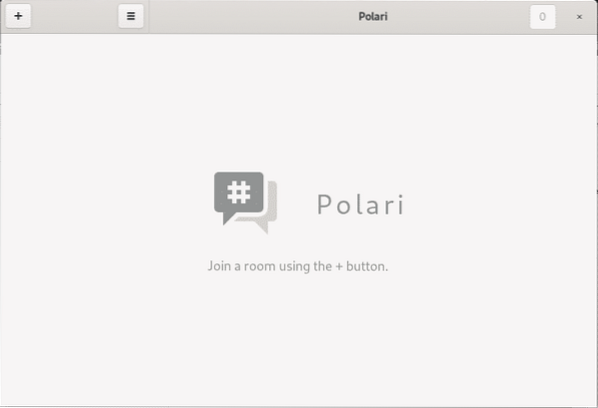
Izberite omrežje po izbiri; našli boste različna omrežja, ki jih lahko izberete, kot so Freenode, EFnet, GNOME.
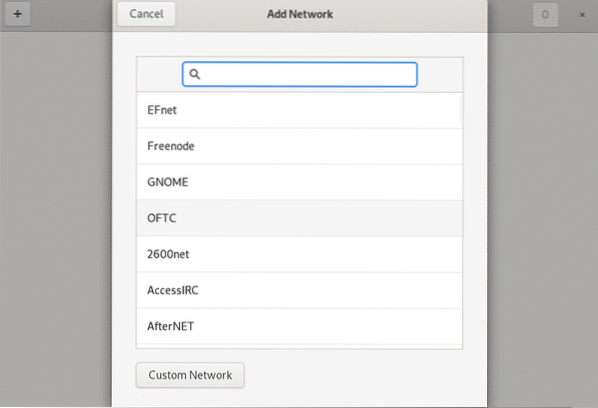
Polari privzeto olajša izbiro klepetalnice, saj v njej naloži priljubljene klepetalnice.
Kliknite na klepetalnico, ki vas zanima, da se pridružite.
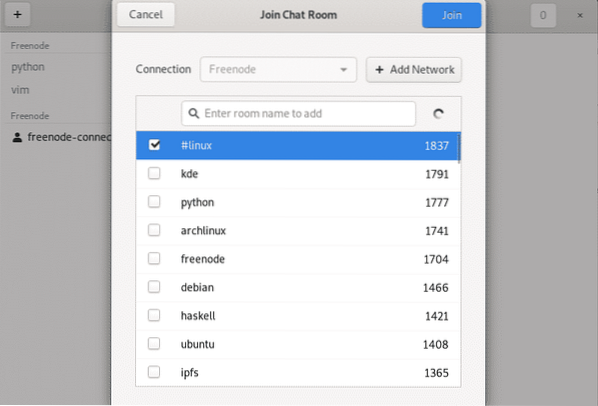
To je enostavno; Upoštevajte pa, da bodo v klepetalnicah potrebni vaša registracija in vam bodo zagotovili postopek za registracijo.
Poleg tega je Polari opravil svoje delo.
Pidgin
V nasprotju s Polarijem Pidgin služi tudi drugim namenom, saj je stranka IRC. Pidgin je orodje, ki deluje tudi za druge protokole, kot so takojšnje sporočanje, AIM, ICQ, Gadu-Gadu.
Pidgin lahko namestite na tri načine:
- App Store
- Orodje za upravljanje paketov
- Flatpak
App Store
App Store služi kot hiter način namestitve Pidgina. V trgovini lahko poiščete “Pidgin”, saj bo imel vijolično barvo s ptico, ki je videti kot golob. Ko ga najdete, kliknite gumb za namestitev, da namestite Pidgin.
Orodje za upravljanje paketov
Pidgin lahko namestite tudi z orodji za upravljanje paketov, apt ali apt-get. Uporaba katerega koli od teh orodij bo na vaš računalnik Ubuntu namestila isto aplikacijo Pidgin, zato je vaša izbira samo stvar preferenc.
Pidgin lahko namestite do konca apt z spodnjim ukazom:
apt namestite pidginPidgin lahko namestite tudi prek apt-get z spodnjim ukazom:
apt-get namestite pidginFlatpak
Tako kot Polari lahko tudi Pidgin namestite prek programskega orodja Flatpak. Če želite nameščati aplikacije prek njega, morate imeti na svojem računalniku Ubuntu nameščen Flatpak.
Spodnji ukaz se uporablja za namestitev Pidgina prek Flatpaka:
flatpak namestite flathub im.pidgin.PidginAplikacije, ki so na voljo prek Flatpaka, se pogosto prikažejo v App Store, zato boste med iskanjem v App Store našli več različic Pidgina.
Povezujem se na strežnik
Ko je Pidgin nameščen, ga lahko nastavite za uporabo kot odjemalca IRC ali katerega koli drugega odjemalca, tako da sledite spodnjim korakom:
Kliknite meni »Računi« na strani »Seznam prijateljev«.
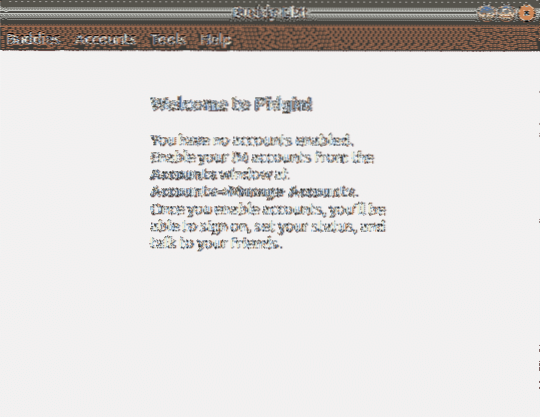
Kliknite »Dodaj«, če želite dodati odjemalcu IRC strežnik.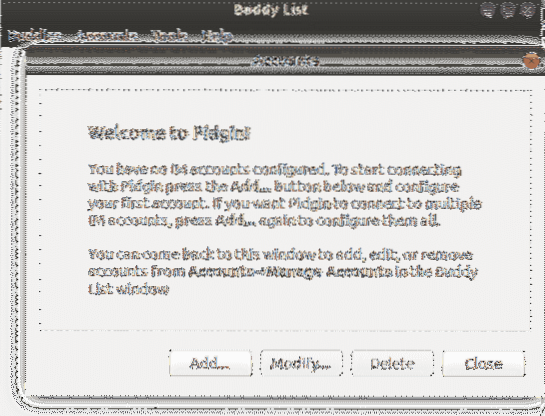
Izberite protokol, uporabniško ime in geslo; v tem primeru bo izbran "IRC", ker je cilj povezava s strežnikom IRC, nato kliknite "Dodaj".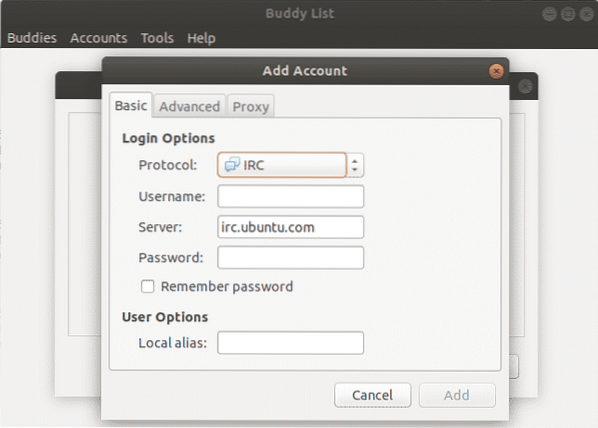
Čez nekaj časa boste videli pojavno okno, nato se lahko pridružite klepetalnicam s klikom na »Pogovor« in »Pridružite se klepetu."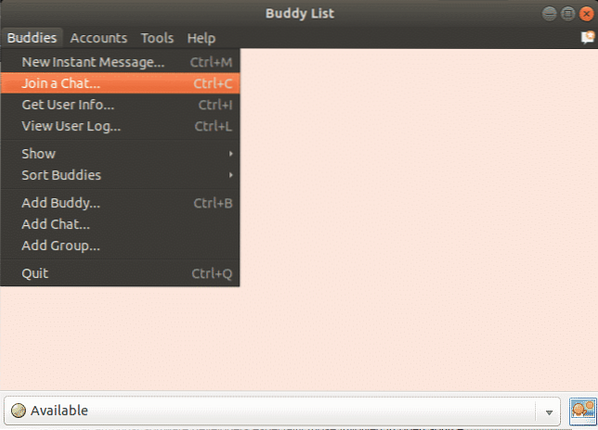
Če imate v mislih ime kanala, ga lahko vnesete in kliknete »Pridruži se."
Lahko tudi kliknete »Seznam sob« in Pidgin bo ponudil seznam klepetalnic za ta strežnik.
Zaključek
IRC je priljubljen med razvijalci programske opreme, zlasti med tistimi, ki sodelujejo pri odprtokodnih projektih, vendar ga boste morda našli tudi med drugimi skupinami ljudi. Nekateri ljudje mislijo, da je IRC mrtev, vendar ni tak, kot se dobro obnese na območjih z nizko pasovno širino in je odporen na napake.
V tem članku ste videli, kako namestiti dva zmogljiva odjemalca IRC na vaš računalnik Ubuntu in postopek po korakih pri nastavitvi teh odjemalcev IRC.
 Phenquestions
Phenquestions


